上篇 基础篇
第1章 认识AutoCAD 3
1.1 选择AutoCAD 5
1.2 选择核心建模方式 5
1.3 AutoCAD的安装与启动 6
1.3.1 安装AutoCAD 6
1.3.2 修改简化命令 6
1.3.3 选择公制单位 8
1.3.4 新功能专题研习 8
1.4 配置AutoCAD绘图环境 8
1.4.1 窗口与光标 8
1.4.2 界面颜色 9
1.4.3 设置保存版本与备份间隔 9
1.4.4 自动存图目录 10
1.4.5 设置右键功能 10
1.4.6 坐标自动追踪功能 11
1.4.7 拾取框与捕捉夹点 11
1.4.8 输入或输出配置 11
1.5 AutoCAD四种绘图方式比较 12
1.5.1 利用下拉菜单绘图 12
1.5.2 利用屏幕菜单绘图 12
1.5.3 利用工具条绘图 12
1.5.4 利用命令绘图 13
1.6 简化命令绘图法介绍 13
1.6.1 命令提示行 13
1.6.2 工具栏设置 13
1.6.3 鼠标的使用 13
1.7 单位精度设置 14
1.8 AutoCAD数值输入方式 14
1.8.1 绝对坐标 14
1.8.2 相对坐标 14
第2章 建模思路与文件管理 15
2.1 设置绘图范围 17
2.1.1 从原点开始绘制 17
2.1.2 全屏显示 17
2.1.3 删除辅助线 17
2.2 建模顺序 17
2.2.1 清理无用的图层 17
2.2.2 建模顺序 17
2.3 省面原则 18
2.3.1 精简与精细 18
2.3.2 合理使用贴图 18
2.3.3 常用的省面手法 18
2.3.4 了解渲染软件对模型面体的要求 20
2.4 文件管理 21
2.4.1 建立文件夹的规则 21
2.4.2 起文件名的规则 21
2.4.3 一些常见的错误 21
2.4.4 保证操作系统正常运转 21
第3章 生成基本图形 23
3.1 二维或三维线段 LINE (L) 25
3.1.1 绘制二维线段 25
3.1.2 绘制三维线段 25
3.2 圆形CIRCLE (C) 26
3.2.1 已知圆心与半径或直径绘制圆 26
3.2.2 已知三点绘制圆 26
3.2.3 已知两点绘制圆 27
3.2.4 已知两条切线及半径绘制圆 27
3.3 圆弧ARC (A) 28
3.3.1 指定圆弧的起点 28
3.3.2 指定圆弧的圆心 29
3.4 多边形POLYGON (PG) 30
3.4.1 指定边缘绘制多边形 30
3.4.2 指定边绘制多边形 31
3.5 椭圆椭圆弧ELLIPSE (EL) 31
3.5.1 指定轴端点生成椭圆 31
3.5.2 输入角度值生成一段椭圆弧 32
3.5.3 指定中心点生成椭圆 32
3.6 二维多段线PLINE (PL) 32
3.6.1 PL线的宽度 33
3.6.2 PL线的直线与弧线 34
3.6.3 PL线的特点 34
3.7 三维复合线 3DPOLY (3P) 35
3.8 三维面3DFACE (3F) 36
3.8.1 指定三点或四点定义面 36
3.8.2 不可见边组成的面 37
3.9 二维或三维点POINT (PO) 38
3.9.1 确定点的形状 38
3.9.2 指定点的大小 38
3.9.3 等分点的使用 39
3.9.4 显示点位置的坐标值 39
第4章 精确建模的基础 41
4.1 切换命令窗口/文本窗口 (F2) 43
4.1.1 命令窗口 43
4.1.2 文本窗口 43
4.1.3 固定命令窗口和调整命令窗口的大小 43
4.1.4 透明及浮动命令窗口 43
4.2 切换坐标显示 (F6) 44
4.2.1 绝对坐标与相对坐标 44
4.2.2 笛卡尔坐标 44
4.2.3 极坐标 44
4.2.4 状态栏中的坐标显示 44
4.3 切换正交模式 (F8) 45
4.4 设置捕捉模式OSNAP (OS) 45
4.4.1 草图设置对话框 45
4.4.2 捕捉功能键 46
4.4.3 在命令行中输入捕捉命令 46
4.4.4 在命令执行过程中透明执行 47
4.4.5 临时设置捕捉模式 47
4.4.6 临时性捕捉快捷菜单 47
4.4.7 自动追踪 47
4.5 用户坐标系UCS (CS) 48
4.5.1 新建坐标系 48
4.5.2 移动坐标系 50
4.5.3 正交坐标系 50
4.5.4 上一个坐标系 51
4.5.5 恢复以前的坐标系 51
4.5.6 保存坐标系 51
4.5.7 删除坐标系 51
4.5.8 应用坐标系 51
4.5.9 列出定义过的坐标系 51
4.5.10 世界坐标系 51
4.5.11 显示坐标系图标 52
4.6 用户坐标系的平面视图PLAN (P0) 53
第5章 视图控制与着色观察 55
5.1 视图缩放 ZOOM (Z) 57
5.2 视图平移 PAN (P) 57
5.3 着色模式 SHADEMODE (SD) 58
5.4 填充FILL (FL) 59
5.5 重生成REGEN (RE/RG) 59
5.6 轴测图 VPOINT (V/VP) 60
5.6.1 根据视点求轴测图 60
5.6.2 根据角度值求轴测图 61
5.6.3 坐标球与三轴架 61
5.7 视窗设定VPORTS (VO) 61
5.8 视窗记忆与提取VIEW (VW) 62
第6章 图层管理 63
6.1 对话框模式图层设定LAYER (LA) 65
6.1.1 创建新图层并确定当前图 65
6.1.2 图层管理 66
6.2 命令行模式图层设定-LAYER (-LA) 67
6.3 管理图层 69
6.3.1 图层的名字 69
6.3.2 图层的特性 69
6.3.3 图层的颜色 70
6.3.4 关于图层0 72
第7章 编辑与修改 73
7.1 三维阵列3DARRAY (3A) 75
7.2 二维阵列 ARRAY/-ARRAY (AR/-AR) 76
7.2.1 对话框模式 76
7.2.2 命令行模式 77
7.3 显示和修改物体特性CHPROP (CR) 77
7.4 复制 COPY (CO/OP) 78
7.5 导斜角 CHAMFER (CF)79
7.6 等分 DIVIDE (DI) 80
7.6.1 等分点 80
7.6.2 沿路径阵列 80
7.7 删除ERASE (E) 81
7.8 延伸 EXTEND (ET) 81
7.9 导圆角FILLET (FL) 82
7.9.1 控制圆角位置 83
7.9.2 圆角半径为0 83
7.9.3 为平行直线导圆角 83
7.9.4 用于对实体进行导圆角 83
7.10 插入图像文件 IMAGEATTACH (IMG) 84
7.11 移动MOVE (M) 85
7.12 镜像MIRROR (MR/MI) 85
7.12.1 镜像文字 86
7.12.2 角度镜像 86
7.13 平行偏移复制 OFFSET (O/OF) 86
7.13.1 以指定的距离偏移对象 86
7.13.2 使偏移对象穿过一点 86
7.14 编辑多段线和三维多边形网格PEDIT (PE) 88
7.14.1 编辑二维多段线 88
7.14.2 编辑三维多段线 89
7.14.3 编辑三维多边形网格 89
7.15 特性选项板PROPERTIES (PR) 90
7.16 清理无用信息PURGE (PU) 90
7.16.1 命令行模式 90
7.16.2 对话框模式 90
7.17 恢复撤销REDO (RD) 91
7.18 旋转 ROTATE (RO) 91
7.19 创建选择集 SELECT (SL) 91
7.20 顶点拉伸 STRETCH (S/ST) 92
7.21 缩放SCALE (SC) 92
7.22 剪切TRIM (TR ) 93
7.22.1 用于剪切 93
7.22.2 用于延伸 94
7.23 撤销U 94
7.24 撤销前面若干命令UNDO 95
第8章 测量与查询 97
8.1 测量距离和角度DIST (DS) 99
8.2 计算面积和周长AREA (AA) 99
8.3 显示数据库信息 LIST (LI) 100
第9章 曲面建模与实体建模 101
9.1 网格纬度密度参数/网格经度密度参数
SURFTAB1(ST1) /SURFTAB2(ST2) 103
9.2 旋转成面REVSURF (RES) 103
9.3 两元素连面RULESURF (RUS) 104
9.4 四元素连面 EDGESURF (EGS) 104
9.5 沿路径成面 TABSURF (TBS) 105
9.6 三维曲面 3D 106
9.7 三维网格 3DMESH 106
9.8 拉伸成实体 EXTRUDE (EXT) 107
9.8.1 要拉伸的对象 107
9.8.2 拉伸高度 107
9.8.3 沿路径拉伸 108
9.9 旋转成实体 REVOLVE (RV) 109
9.10 并集UNION (UNI) 109
9.11 交集 INTERSECT (INT) 110
9.12 差集 SUBTRACT (SUB) 110
第10章 相互关联的块命令 113
10.1 定义块B (BLOCK)115
10.1.1 对话框模式 115
10.1.2 命令模式 115
10.2 写块 WB (WBLOCK) 116
10.3 插入IN/ DDI (INSERT/DDINSERT)116
10.4 炸开X/EP (EXPLODE) 118
下篇 应用篇
第11章 从简单的建筑原形开始 121
11.1 设定屏幕显示范围 123
11.2 从平面开始 124
11.3 生成体块 125
11.4 观察轴测效果 126
11.5 绘制三棱柱 127
11.6 绘制圆柱 128
11.7 绘制弧形面 129
第12章 接触建筑体块模型 131
12.1 建立图层 133
12.2 从平面开始 133
12.3 生成体块并展示 135
12.4 绘制弧形体块 136
12.5 绘制其他部分 137
12.6 存图 137
第13章 快速制作简单的高层 139
13.1 绘制墙体 141
13.2 绘制玻璃 144
13.3 绘制窗格 144
13.4 绘制屋面 147
13.5 绘制地面 148
13.6 保存 148
第14章 小型办公楼 149
14.1 绘制墙 151
14.2 绘制玻璃 154
14.3 绘制窗格及门格 155
14.4 绘制层间装饰线 155
14.5 绘制拱形窗 157
14.6 绘制窗套 159
14.7 绘制角石 160
14.8 绘制壁柱 160
14.9 绘制台阶 162
14.10 绘制雨篷 162
14.11 绘制门柱 163
14.12 绘制墙线脚 165
14.13 绘制屋面 166
14.14 绘制地面 166
14.15 保存并导出 166
第15章 从住宅模型中体会细部刻画 169
15.1 绘制坡屋面 171
15.2 绘制阳台 172
15.3 绘制老虎窗 177
15.4 保存并导出 179
第16章 精细的别墅模型 181
16.1 设定绘图范围 183
16.2 绘制墙裙 183
16.3 绘制主墙体 185
16.4 开门窗洞口 187
16.5 绘制线脚 193
16.6 绘制玻璃 195
16.7 绘制窗框及玻璃格 198
16.8 绘制台阶 204
16.9 绘制窗台 205
16.10 绘制阳台 206
16.11 绘制屋面 211
16.12 女儿墙上的线脚 212
16.13 绘制地面 213
16.14 导出模型 213
第17章 临摹欧式建筑 215
17.1 估算建筑尺寸 217
17.2 工作准备 219
17.3 确定基本形体 220
17.4 加细墙体模型 225
第18章 多人合作完成住宅小区 237
18.1 清理总图 239
18.2 住宅体块组合 240
18.3 细化各户型模型 242
18.4 整体屋面 244
18.5 插入公建模型 245
18.6 插入地形模型 245
18.7 修改模型 246
附录
附录A 导入 Photoshop 中完成彩色平面 247
A.1 导出为 dxf 格式的文件DXFOUT (DF) 248
A.1.1 按选择对象进行保存 248
A.1.2 保存类型 248
A.2 导出为 3ds 格式的文件 3DSOUT (3DS) 249
A.3 导出为 eps 格式的文件 249
A.4 导出为图像格式的文件 250
A.4.1 菜单模式 250
A.4.2 命令行模式 250
A.4.3 打印模式 250
A.5 在 Photoshop 中润色 255
A.5.1 在 Photoshop 中添加颜色 255
A.5.2 在 Photoshop 中添加纹理 256
A.5.3 在 Photoshop 中添加平面配景 257
A.5.4 保存为 psd 及 jpg 格式 257
A.6 按比例输出图像文件 258
附录B 导入 3ds Max 中进行渲染 259
B.1 导入 3ds Max 中 260
B.1.1 设定 3ds Max 尺寸单位 260
B.1.2 导入模型 260
B.1.3 修改后合并导入 261
B.1.4 隐藏格栅 262
B.1.5 设定视图显示模式 262
B.1.6 控制视图 263
B.1.7 进行简单渲染 264
B.1.8 设定背景颜色 265
B.1.9 保存 265
B.1.10 导入 3ds 格式的物体 266
B.2 创建相机 266
B.2.1 相机类型 266
B.2.2 相机的镜头焦距 267
B.2.3 确定相机的平面位置 267
B.2.4 调整相机的高度 267
B.2.5 调整相机目标点的高度 268
B.3 赋材质 268
B.3.1 材质编辑器 268
B.3.2 编辑一个基本材质 269
B.3.3 赋材质 271
B.3.4 自发光参数及其应用 273
B.3.5 保存与删除材质 274
B.4 日景布光 274
B.4.1 布光原理 274
B.4.2 设置主光 275
B.4.3 设置补光 278
B.4.4 设置高光 278
B.4.5 设置单独补光 279
B.4.6 灯光与材质受光的关系 282
B.4.7 灯光位置与阴影形状的关系 283
B.4.8 灯光与相机位置的关系 283
B.5 赋贴图纹理 284
B.5.1 选择贴图图片 284
B.5.2 选择物体及材质球 284
B.5.3 赋予贴图纹理 284
B.5.4 定义和调整贴图坐标 286
B.5.5 提取其他物体的贴图坐标 288
B.5.6 降低贴图强度 288
B.5.7 凹凸贴图 289
B.5.8 镂空效果 290
B.5.9 分离材质并赋予贴图 292
B.5.10 保存与压缩 292
B.6 使用 3ds Max 的高级照明技术 293
B.6.1 全局光照 293
B.6.2 修改材质 293
B.6.3 调整光源 294
B.6.4 Light Tracer 参数设置 294
B.7 VRay 渲染器 296
B.7.1 用于反射的半球 296
B.7.2 灯光设置 298
B.7.3 材质设置 298
B.7.4 VRay 渲染面板参数设置299

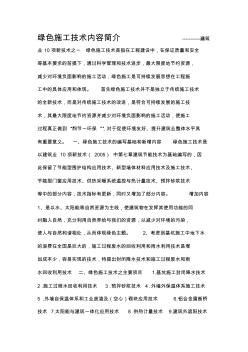 绿色施工技术内容简介
绿色施工技术内容简介

 基于Autocad的机械零件设计建模技术的探究
基于Autocad的机械零件设计建模技术的探究